Jak stworzyć historię na Facebooku

Historie na Facebooku mogą być bardzo zabawne do tworzenia. Oto jak możesz stworzyć historię na swoim urządzeniu z systemem Android i komputerze.
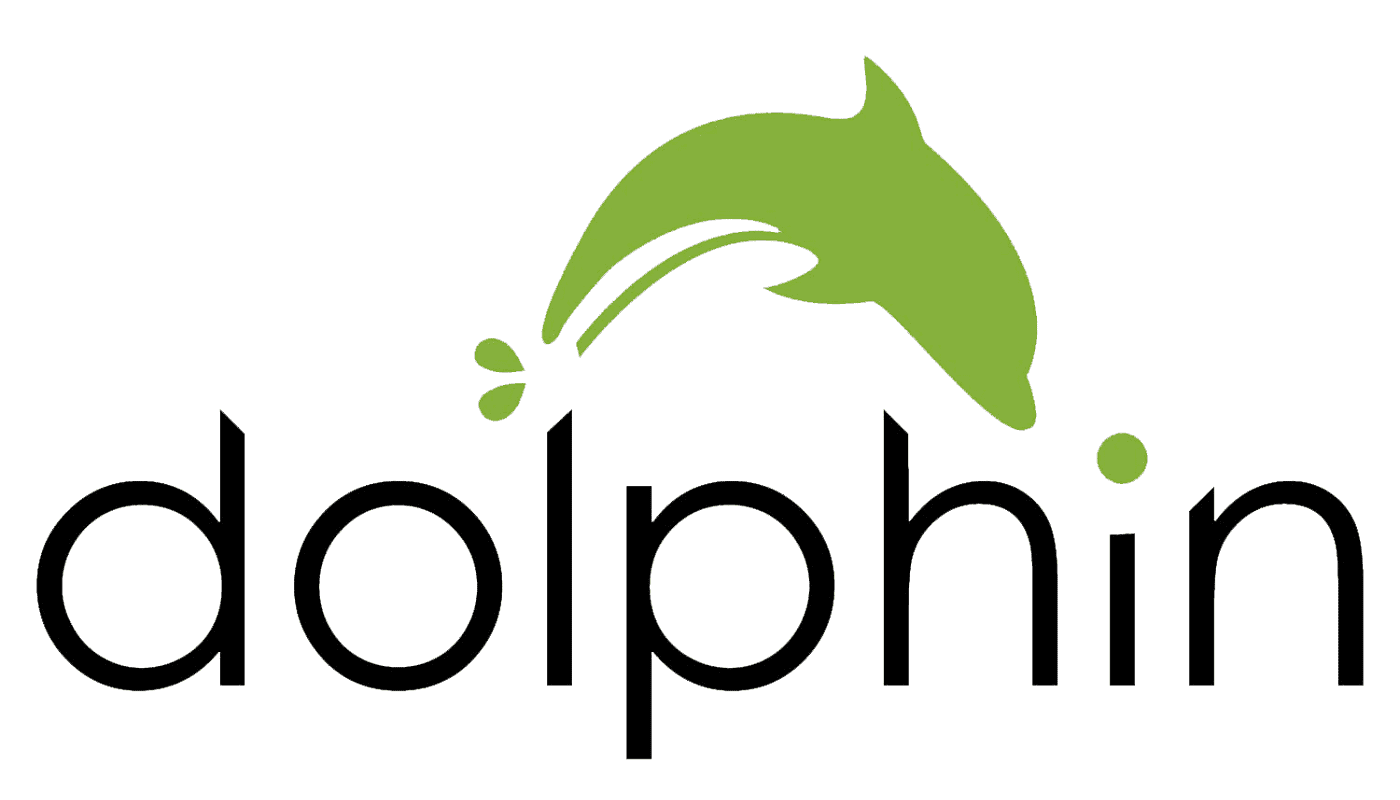
Przeglądarki generalnie dają możliwość otwierania linków, które klikasz na jeden z dwóch sposobów. Głównym sposobem jest otwarcie linku w bieżącej karcie, ale generalnie można też otworzyć link w nowej karcie w tle.
W przeglądarkach komputerowych możesz kliknąć lewym przyciskiem myszy, aby otworzyć łącze w bieżącej karcie lub możesz otworzyć łącza w nowych kartach, klikając prawym przyciskiem myszy, a następnie klikając „Otwórz łącze w nowej karcie”. Możesz też kliknąć łącze za pomocą kółka przewijania, aby jednym kliknięciem otworzyć łącze w nowej karcie.
W przeglądarkach mobilnych dotknięcie łącza zazwyczaj otwiera go w bieżącej karcie. Aby otworzyć link w nowej karcie, musisz długo nacisnąć link, a następnie wybrać „Otwórz link w nowej karcie”.
W przypadku niektórych linków, zarówno na komputerach stacjonarnych, jak i mobilnych, zamiast otwierać się w bieżącej karcie, strona otwiera nową kartę i natychmiast się do niej przełącza. Rzadko jednak masz nad tym kontrolę, przez co to zachowanie jest niespójne.
W przeglądarce Dolphin na Androida możesz skonfigurować sposób otwierania linków, które klikasz. Dostępne są wszystkie trzy opcje: korzystanie z bieżącej karty, przechodzenie do nowej karty lub otwieranie karty w tle. Możesz to zrobić na zasadzie link po linku, przytrzymując linki lub możesz skonfigurować domyślną metodę w ustawieniach w aplikacji.
Aby mieć dostęp do ustawień w aplikacji, musisz najpierw dotknąć ikony Dolphin na środku dolnego paska.
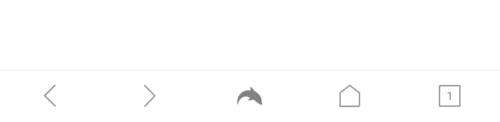
Stuknij ikonę Dolphin na środku dolnego paska, aby uzyskać dostęp do ustawień w aplikacji.
Następnie, aby otworzyć ustawienia, dotknij ikony koła zębatego znajdującej się w prawym dolnym rogu wyskakującego okienka.
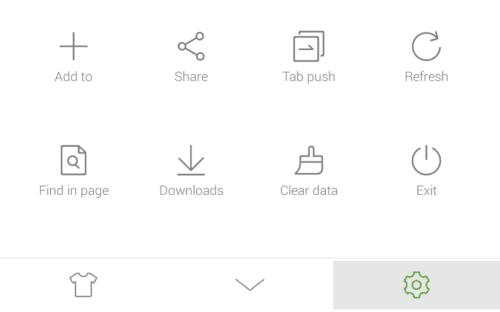
Stuknij ikonę koła zębatego znajdującą się w prawym dolnym rogu wyskakującego okienka, aby otworzyć ustawienia w aplikacji.
Przejdź do zakładki "Zaawansowane", a następnie dotknij "Więcej" u dołu podsekcji "Dostosuj".
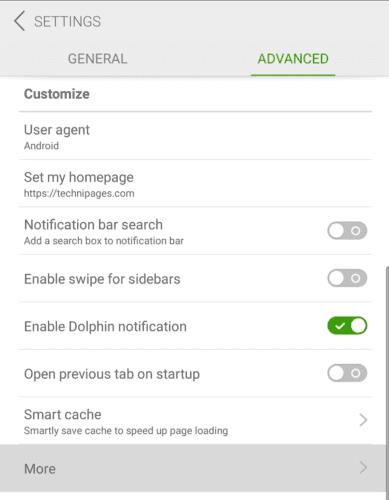
Dotknij "Więcej" u dołu podsekcji "Dostosuj" na karcie "Zaawansowane".
Aby zarządzać zachowaniem otwartych linków, dotknij "Otwórz linki w" u góry tej strony ustawień.

Dotknij "Otwórz linki w", aby zarządzać zachowaniem otwartych linków.
Do wyboru są trzy opcje. „Domyślnie” otworzy linki w bieżącej karcie. „Otwórz w tle” otworzy link w nowej karcie, ale nie przełączy się na nią. „Otwórz w nowej karcie” otworzy link w nowej karcie i przełączy się do niego.
Wystarczy dotknąć ustawienia, które ma być domyślne, a zmiana zostanie zapisana automatycznie.
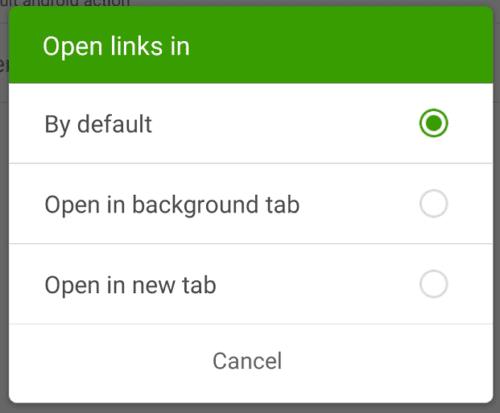
Wybierz domyślne zachowanie dla klikniętego łącza.
Historie na Facebooku mogą być bardzo zabawne do tworzenia. Oto jak możesz stworzyć historię na swoim urządzeniu z systemem Android i komputerze.
Dowiedz się, jak wyłączyć irytujące automatyczne odtwarzanie wideo w Google Chrome i Mozilla Firefox za pomocą tego samouczka.
Rozwiąż problem, w którym Samsung Galaxy Tab S8 utknął na czarnym ekranie i nie włącza się.
Przeczytaj teraz, aby dowiedzieć się, jak usunąć muzykę i filmy z tabletów Amazon Fire i Fire HD, aby zwolnić miejsce, uporządkować lub poprawić wydajność.
Poradnik pokazujący dwa rozwiązania, jak na stałe uniemożliwić aplikacjom uruchamianie się przy starcie na urządzeniu z Androidem.
Ten poradnik pokazuje, jak przesyłać wiadomości tekstowe z urządzenia Android za pomocą aplikacji Google Messaging.
Masz Amazon Fire i chcesz zainstalować Google Chrome? Dowiedz się, jak zainstalować Google Chrome za pomocą pliku APK na urządzeniach Kindle.
Jak włączyć lub wyłączyć funkcje sprawdzania pisowni w systemie Android.
Kiedy Samsung zaprezentował nową linię tabletów flagowych, było na co czekać. Galaxy Tab S9 i S9+ przynoszą oczekiwane ulepszenia, a Samsung wprowadził także Galaxy Tab S9 Ultra.
Czy kochasz czytać eBooki na tabletach Amazon Kindle Fire? Dowiedz się, jak dodać notatki i podkreślać tekst w książce na Kindle Fire.






